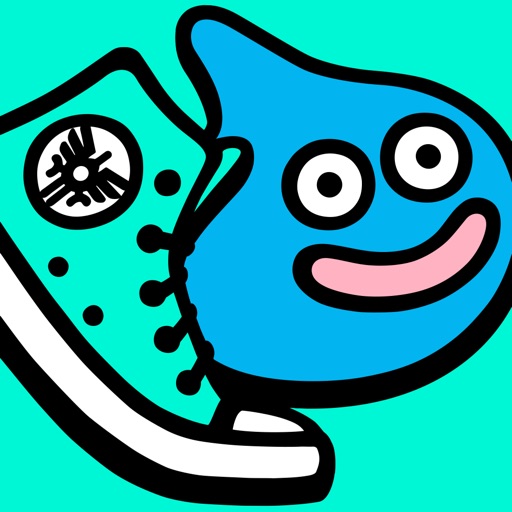DQウォークを外出時も思う存分楽しめる!Amazonモバイルバッテリー売れ筋ランキングを見る
\DQウォーク初心者はこの記事から/
人気RPGゲームシリーズ「ドラゴンクエスト」をテーマとした、位置情報を使ったスマホゲーム『ドラゴンクエストウォーク』(DQウォーク)。
『ドラゴンクエストウォーク』のフレンド追加方法を解説します
「メニュー > フレンド」から「フレンドリスト」画面にアクセスできます。
目次
『ドラゴンクエストウォーク』フレンドリスト確認・フレンド追加・申請確認
『ドラゴンクエストウォーク』フレンドリスト確認
フレンドリスト確認は、メニュー > フレンド > フレンド」から行います。
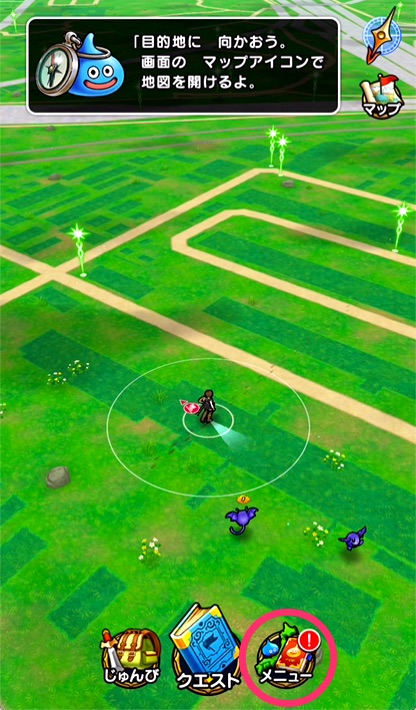
1.画面下部の「メニュー」をタップ

2.メニューの中から「フレンド」をタップ
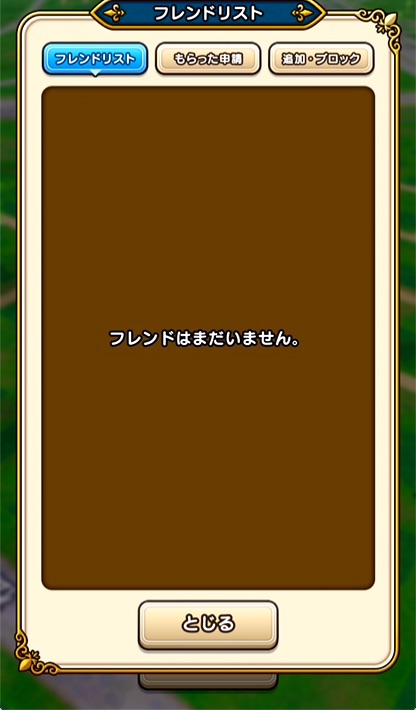
3.「フレンドリスト」をタップ
『ドラゴンクエストウォーク』フレンド追加
フレンド追加申請は、「メニュー > フレンド > 追加・ブロック」から行います。
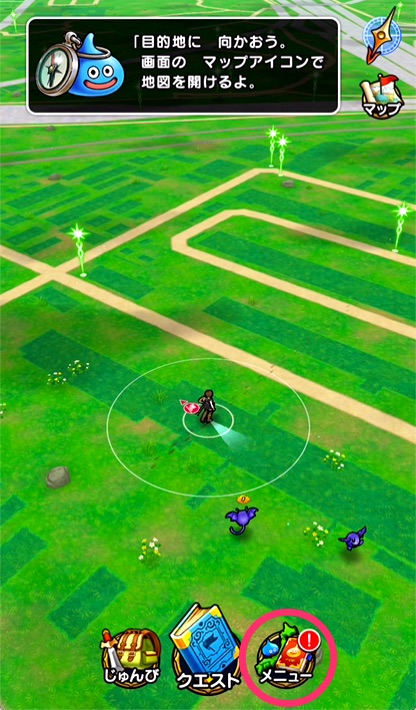
1.画面下部の「メニュー」をタップ

2.メニューの中から「フレンド」をタップ
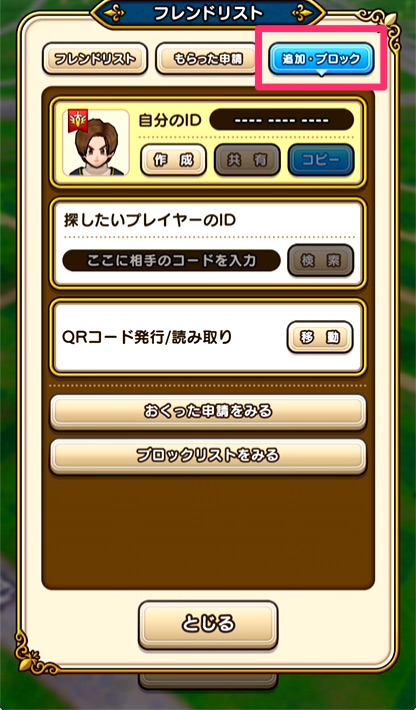
3.「追加・ブロック」をタップ
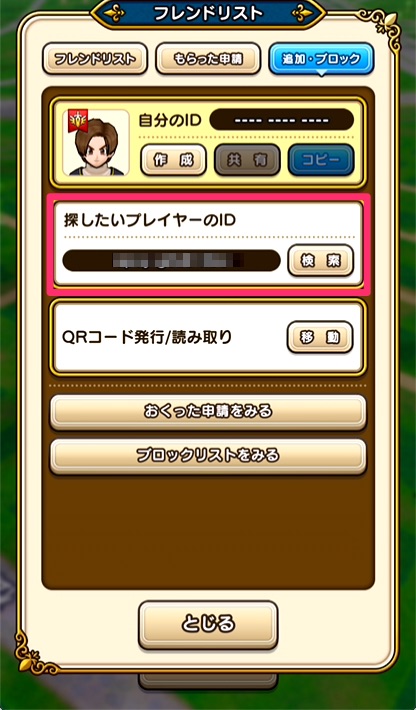
4.探したいプレイヤーIDを入力し、「検索」をタップ

3.”プレイヤー名さんにフレンド申請しますか?”と表示されたら、「申請する」をタップ
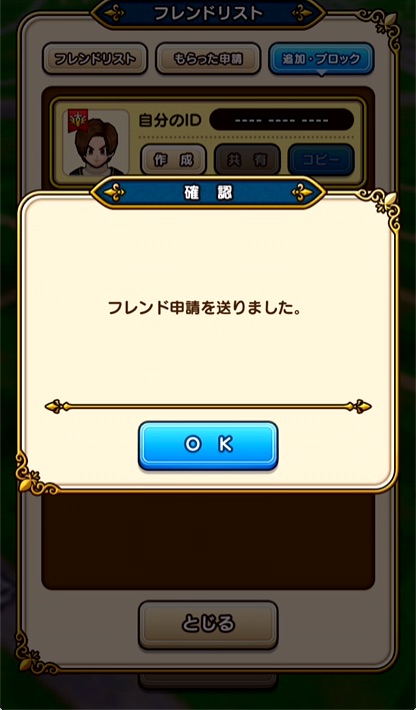
4.「OK」をタップ。以上でフレンド申請完了です。
『ドラゴンクエストウォーク』もらったフレンド申請
もらったフレンド申請は、「メニュー > フレンド > もらった申請」から確認します。
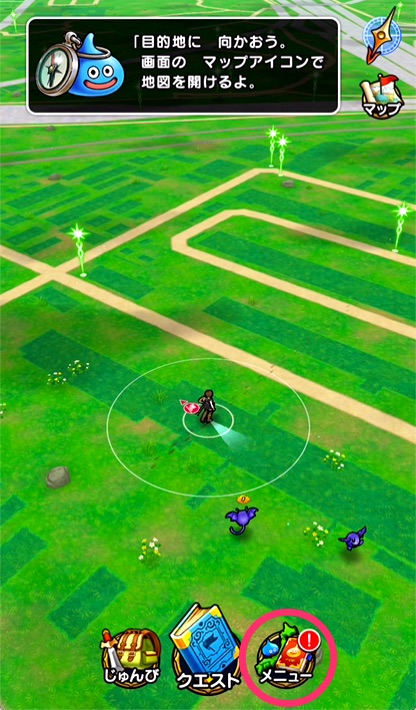
1.画面下部の「メニュー」をタップ

2.メニューの中から「フレンド」をタップ
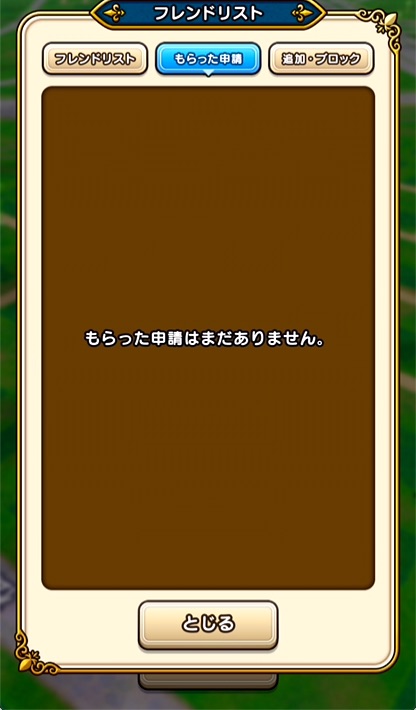
3.「もらった申請」をタップ
アプリ『ドラゴンクエストウォーク』(iOS/Android)
| 配信日 | 2019年9月12日 |
| 対応iOS端末 | iOS 9.0以降。iPhone 5s、iPhone 6、iPhone 6 Plus、iPhone 6s、iPhone 6s Plus、iPhone SE、iPhone 7、iPhone 7 Plus、iPhone 8、iPhone 8 Plus、iPhone X、iPhone XS、iPhone XS Max、iPhone XR、iPad Air Wi‑Fi + Cellular、iPad mini 2 Wi-Fi + Cellular、iPad Air 2 Wi-Fi + Cellular、iPad mini 3 Wi-Fi + Cellular、iPad mini 4 Wi-Fi + Cellular、12.9インチiPad Pro Wi-Fi + Cellular、iPad Pro(9.7インチ)Wi‑Fi + Cellularモデル、iPad(第5世代)Wi‑Fi + Cellularモデル、iPad Pro(12.9インチ)(第2世代)Wi‑Fi + Cellularモデル、iPad Pro(10.5インチ)Wi‑Fi + Cellularモデル、iPad Wi-Fi + Cellular(第6世代)、iPad Pro(11インチ)Wi-Fi + Cellular、iPad Pro(12.9インチ) Wi‑Fi + Cellularモデル、iPad mini(第5世代)Wi-Fi + Cellular、およびiPad Air(第3世代)Wi-Fi + Cellularに対応。 |
| 対応Android | 4.4 以上 |
アプリ『ドラゴンクエストウォーク』攻略記事一覧
- スマホ向け新作『ドラゴンクエスト ウォーク』発表。街中がマップに。2019年内にリリース予定。
- 『ドラゴンクエストウォーク』9月12日リリース決定!事前登録開始
- アプリ『ドラゴンクエストウォーク』のダウンロードから初期設定まで解説
- 『ドラゴンクエストウォーク』攻略 初心者向けに基本的な遊び方を解説
- 『ドラゴンクエストウォーク』目的地の設定と変更方法(置き直し)
- 『ドラゴンクエストウォーク』フレンドリスト確認・フレンド追加・申請確認
- 『ドラゴンクエストウォーク』攻略 自宅の建て方・引っ越しの方法
- ドラゴンクエストウォーク攻略 | 職業一覧と転職方法
- DQウォーク、「300万DL突破記念クエスト」開催へ & 「App Storeセールスランキング1位記念クエスト」開催中
- ドラクエウォーク データ引き継ぎ手順 。画像つきでわかりやすく解説